Mõnel juhul võivad Windows 10, 8.1 ja 7 sisemise SSD- või SATA-draivi ära tunda eemaldatava seadmena (kandjana). Järelikult kuvatakse süsteemses salves oleva ketta jaoks ohutu eemaldamise ikoon (nagu see oleks tavaline USB-mälupulk).
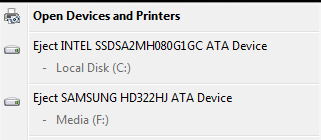
Loomulikult ei saa te SATA-draivi, millele Windows on installitud, käigupealt väljutada, kuid võite kogemata eemaldada täiendava SATA-ketta. Teine puudus sellisest "Eemaldatav” draivid on see, et opsüsteemides Windows 7 ja 8.1 ei saa te sellele mitut partitsiooni luua (see on võimalik ainult operatsioonisüsteemis Windows 10 1703 või uuem).
See probleem on seotud ühise draiveri kasutamisega nii sisemise SATA kui ka välise eSATA kõvaketta jaoks Windowsis — Standardne SATA AHCI kontroller. Nende draivide ühendamisel kontrollib operatsioonisüsteem, kas HotPlug režiim (kuumaketta eemaldamine) on toetatud. Seda funktsiooni toetatakse alati, kui kontroller töötab AHCI režiimis. Teoreetiliselt kuvatakse selles režiimis töötavad SATA-draivid tegumiribal ikoonil Riistvara ohutu eemaldamine. Kuid enamik kiibikomplektide müüjaid integreerib sisemiste SATA-draivide automaatse peitmise funktsiooni kas oma draiveritesse või lisatarkvarasse.
SATA kontrolleri draiveri installimine
Kui teie sisemine SATA/SSD kuvatakse loendis Safely Remove Hardware, peaksite proovima installida sobivama kontrolleri draiveri. Proovige leida oma emaplaadi või arvuti tootja veebisaidilt kõvaketta kontrolleri draiveri uusim versioon. Installige ka emaplaadi kiibistiku natiivne draiver (Intel Rapid, RST ja AHCI draiver, Intel Matrix Storage Manager jne).
SATA-kontrolleri sätted BIOS-is
Mõne BIOS-i/UEFI-versiooni täpsemates sätetes saate selle keelata HotSwap või HotPlug režiim kontrolleri jaoks. Veenduge, et see funktsioon on teie arvuti jaoks saadaval. Samuti saate muuta kontrolleri režiimi AHCI-lt IDE-le, kuid siis kaotate kõik AHCI eelised.
TreatAsInternalPort: kuidas konfigureerida SATA-režiimi registri kaudu?
Saate keelata sisemiste draivide ohutu eemaldamise NVidia kontrollerid registri kaudu. Käivitage regedit.exe ja minge registrivõtmesse HKEY_LOCAL_MACHINE\SYSTEM\CurrentControlSet\Services\nvata. Looge nimega DWORD-parameeter Keela Eemaldatav ja väärtus 1 (pange tähele, et nvata asemel võib olla nvatabus reg võti).
Samuti on olemas universaalne viis konkreetse kontrolleri pordi jaoks registris kettaatribuudi "Sisemine port" määramiseks.
Kõigepealt peate tuvastama teie kõvaketast kasutava kontrolleri siini numbri. Selleks avage seadmehaldur (devmgmt.msc), leidke oma sõit loendist Kettadraivid ja avage selle omadused. Pea meeles Bussi number ja ketta pordi number (Sihtmärgi ID). Minu näites on siini ja pordi number 0.
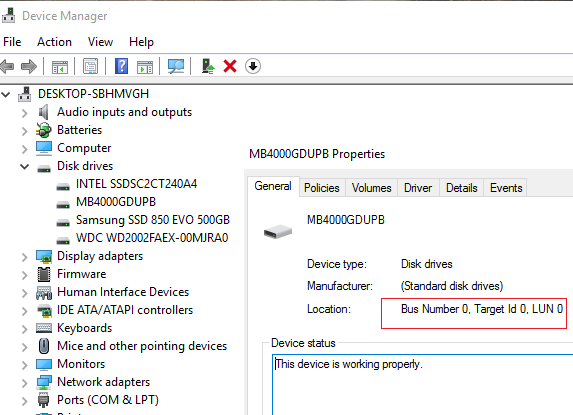
sisse Windows 7, saate märkida kontrolleri pordi sisemiseks, kasutades TreatAsInternalPort registriparameetrit. Selleks käivitage regedit.exe ja minge reg-klahvile HKLM\SYSTEM\CurrentControlSet\Services\msahci\Controller (n)\Channel (N), kus (n) on kontrolleri number, mille kaudu draiv on ühendatud ja (N) on kontrolleri kanali (pordi) number.
Selles registrivõtmes looge nimega DWORD-parameeter TreatAsInternalPort ja väärtus 1.
Seda tuleks teha kõigi SATA-draivide puhul, mida soovite sisemistena märkida. Näiteks teie arvutis on 2 draivikontrollerit. Esimesega on ühendatud kaks SATA-draivi ja teise kontrolleriga on ühendatud veel üks SATA-draiv. Nende sisemiste draivideks märkimiseks käivitage järgmised käsud:
reg lisage "HKLM\SYSTEM\CurrentControlSet\Services\msahci\Controller0\Channel0" /f /v TreatAsInternalPort /t REG_DWORD /d 0x00000001
reg lisage "HKLM\SYSTEM\CurrentControlSet\Services\msahci\Controller0\Channel1" /f /v TreatAsInternalPort /t REG_DWORD /d 0x00000001
reg lisage "HKLM\SYSTEM\CurrentControlSet\Services\msahci\Controller1\Channel0" /f /v TreatAsInternalPort /t REG_DWORD /d 0x00000001
Pärast muudatuste tegemist peate arvuti taaskäivitama.
Pange tähele, et ketastele määratud numbrid (mida näete failis diskpart või diskmgmt.msc) ei vasta alati SATA- või RAID-kanalite numbritele.
sisse Windows 10/8.1, StorAHCI MSAHCI asemel kasutatakse draiverit, seega on TreatAsInternalPort parameetri asukoht registris erinev. Mine võtme juurde HKLM\SYSTEM\CurrentControlSet\Services\storahci\Parameters\Device, looge mitmestringiline parameeter (REG_MULTI_SZ) TreatAsInternalPort ja igas stringis määrake oma SATA-kontrolleri pordi number, mille soovite sisemiseks märkida. Näiteks, et märkida kõik draivid vahemikus 0 kuni 3 sisemistena, määrake parameetri TreatAsInternalPort järgmine väärtus:
0
1
2
3
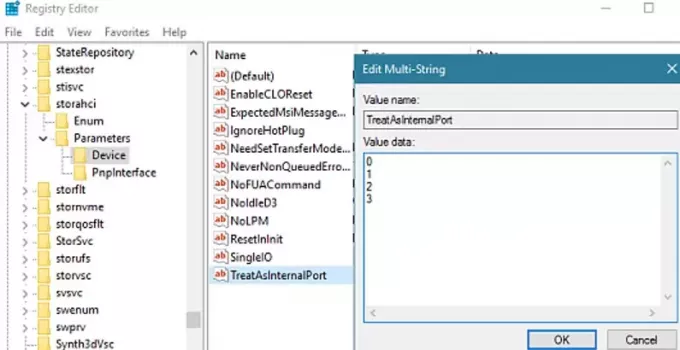
Seejärel taaskäivitage arvuti ja kõik SATA/SSD-draivid pordinumbritega 0 kuni 3 peidetakse ohutu eemaldamise loendist ja neid ei kuvata enam eemaldatavatena.


